Windows 10에서 휴지통이 손상된 것을 수정하는 방법

Windows 10에서 휴지통이 손상된 문제에 직면한 경우 다음과 같은 빠르고 간단한 단계에 따라 문제를 즉시 해결할 수 있습니다.


Google 문서를 온라인으로 만들거나 편집할 때 도구 에 액세스하려고 하면 Google 문서 에 도구 모음이 표시되지 않을 수 있습니다 .
다행히 누락된 Google 문서 도구 모음은 설정 문제일 가능성이 높으므로 이 문제를 간단하게 해결해야 합니다. 여기서는 누락된 도구 모음을 즉시 복구하기 위해 적용할 수 있는 몇 가지 솔루션을 살펴보겠습니다.
누락된 Google 문서 도구 모음을 어떻게 되돌리나요?
1. 도구 모음 숨기기 해제
Google 문서를 사용하면 덜 혼잡한 작업 영역에서 도구 모음을 숨길 수 있습니다. 간혹 실수로 숨겨서 도구 모음이 보이지 않는 경우가 있습니다.
툴바를 복원하려면 Google 문서 파일을 열고 CTRL + SHIFT + F를 누릅니다 . 이 바로 가기는 도구 모음 숨기기를 해제할 때 사용하는 Google 문서 도구 모음도 숨깁니다.
또는 화면 오른쪽 상단 모서리에 있는 화살표를 사용하여 도구 모음을 숨김 해제할 수도 있습니다.
도구 모음이 숨겨져 있으면 화살표가 아래쪽을 향하고 표시되면 화살표가 위쪽을 가리킵니다. 따라서 화살표가 아래를 향하고 있으면 화살표를 클릭하여 숨겨진 도구 모음을 표시합니다. 도구 모음 숨기기를 해제하는 또 다른 기술은 Fn + ESC 키 조합을 누르는 것입니다.
도구 모음이 누락되지 않고 비활성화되어 비활성화되는 경우가 있습니다. 이는 Google 문서도구 파일의 소유자가 수정 권한을 부여하지 않았음을 의미합니다.
다음 솔루션은 사용자에게 Google 문서도구 파일을 수정할 수 있는 권한을 요청하고 부여하는 방법을 보여줍니다.
Google 문서도구 문제를 피하세요. 이 게시물은 Google 문서도구에 사용할 최고의 브라우저 3가지를 보여줍니다.
2. 수정 권한 얻기
2.1 Google Docs 파일 수정 권한 요청 방법입니다.
2.2. 사용자에게 Google 문서에 대한 수정 권한을 부여하는 방법입니다.
도구 모음이 Google 문서도구에 표시되지 않는 두 가지 이유는 도구 모음을 숨기거나 문서를 수정할 수 있는 권한이 없기 때문입니다.
이 문제를 해결하기 위해 누락된 Google 문서 도구 모음을 숨김 해제하는 방법과 편집 권한을 얻는 방법을 보여 드렸습니다.
자주 묻는 질문
Google 문서도구는 무료 Word 클라이언트에 해당하는 Google의 역할을 하는 무료 웹 기반 서비스입니다.
예, 한 가지 좋은 예가 LibreOffice 의 word editor입니다 .
Google 문서도구를 사용하려면 브라우저와 인터넷 연결만 있으면 됩니다. 그러나 일부 브라우저는 다른 브라우저 보다 Google 문서도구에 더 적합 합니다.
Windows 10에서 휴지통이 손상된 문제에 직면한 경우 다음과 같은 빠르고 간단한 단계에 따라 문제를 즉시 해결할 수 있습니다.
Google Meet은 오늘날의 큰 화상 회의 애플리케이션에 맞추기 위해 노력하고 있지만 부족한 것 같습니다. 그들의 사용자 정의 옵션은 여전히 우리가 기대하는 것과는 거리가 멀지 만 큰 ...
Windows 11은 이전 버전과 비교할 때 성능이 좋지 않다는 평판을 서서히 얻고 있습니다. 첫째, 보안 부팅 및 TPM 2.0에 대한 새로운 요구 사항이 있었고 그 다음은 축소되었습니다.
Windows 11은 다음 10년 동안 Windows의 새롭고 업데이트된 버전으로, 내부는 물론 내부에서도 몇 가지 주요 변경 사항이 있습니다. 둥근 모서리가 있는 새로운 유리 테마 미학을 얻을 수 있습니다.
Google Meet은 종단 간 암호화, HD 오디오, HD 비디오 및 멀티미디어와 같은 강력한 기능과 함께 화상 및 음성 회의 기능을 제공하는 새로운 원격 공동작업 도구입니다.
Google Meet은 현재 시장에서 가장 많이 언급되는 원격 협업 플랫폼 중 하나로 부상했습니다. 수많은 놀라운 기능을 제공하며 안정성과 함께…
COVID-19 전염병으로 인해 대부분의 현대 조직은 가상 회의 및 원격 회의 통화에 익숙해지기 시작했습니다. 뉴노멀에 적응하기가 쉽지 않더군요...
처음에는 Zoom 및 Microsoft Teams와 같은 회사를 따라잡았지만 Google Meet은 지난 몇 달 동안 많은 기반을 확보했습니다. 구글 통합 결정…
Windows 11은 몇 달 안에 대중에게 공개될 예정이며 모두가 새 OS를 손에 넣고 싶어 하고 있습니다. 새로운 시작 메뉴, 기본적으로 Android 앱을 설치하는 기능 및…
Zoom은 전염병이 시작된 이래로 모든 사람을 위한 goto 화상 회의 서비스였습니다. 최대 500명의 사용자가 동시에 서로 화상 채팅을 할 수 있으며 서비스는 무료 AC…
모두가 Windows 11 업데이트를 손에 넣고 싶어합니다. 그러나 손쉬운 업그레이드를 위한 그들의 계획을 스포일러로 만들 수 있는 한 가지가 있다면 그것은 두려운 시스템입니다…
Zoom이 우리의 업무와 사회 생활의 대부분을 차지하면서 우리는 Zoom에 상당히 의존하게 되었습니다. Zoom을 사용하면 사용자가 자신의 가상 회의실을 만들고 대화를 나눌 수 있습니다...
깔끔한 UI와 실용적인 접근 방식 덕분에 Google Meet은 최고의 화상 회의 솔루션 중 하나로 편안하게 자리 잡았습니다. G Suite와 통합된 Meet은 다음을 제공합니다.
재택근무에 익숙해지면서 생산성을 가시적으로 높일 수 있는 모범 사례를 천천히 배우고 있습니다. Zo와 같은 화상 통화 도구…
2020년 4월 5일: 이제 Zoom의 상태 페이지에 '웹 클라이언트'의 현재 상태가 작동으로 표시됩니다. 그것은 이전에 '정비 중'이었습니다. 그리고 우리는 그것을 볼 수 있습니다. 만약 요…
Zoom은 현재 시장에서 사용할 수 있는 최고의 원격 협업 서비스 중 하나입니다. 상당한 시장 점유율을 가지고 있으며 HD 오디오와 같은 수많은 기능을 제공합니다.
화면 또는 화면의 일부를 표시하는 것은 버튼 클릭으로 아이디어를 전달할 수 있는 Meet의 상당히 깔끔한 유틸리티입니다. 당신이 교사라면 이것도 당신의 선택이 될 것입니다 ...
2021년 2월 20일: Google은 이제 아래에 언급된 것을 포함하여 그리드 보기에 도움이 되는 모든 Meet 확장 프로그램을 차단했습니다. 이러한 확장은 더 이상 작동하지 않으며 유일한 대안은…
코로나바이러스가 확산되면서 전 세계 조직이 원격 작업으로 전환함에 따라 Zoom과 같은 협업 도구의 사용자 기반이 급격히 증가했습니다. Zoom은 도움이 될 뿐만 아니라…
스니핑 도구는 처음에는 대중에게 그다지 환영받지 못한 많은 버전에서 살아남을 수 있었던 Windows에 오랫동안 중요한 추가 기능이었습니다. 당신이 ...
Zoom 프로필 사진을 제거하는 방법과 그 과정에서 발생할 수 있는 문제를 해결하는 방법을 알아보세요. 간단한 단계로 프로필 사진을 클리어하세요.
Android에서 Google TTS(텍스트 음성 변환)를 변경하는 방법을 단계별로 설명합니다. 음성, 언어, 속도, 피치 설정을 최적화하는 방법을 알아보세요.
Microsoft Teams에서 항상 사용 가능한 상태를 유지하는 방법을 알아보세요. 간단한 단계로 클라이언트와의 원활한 소통을 보장하고, 상태 변경 원리와 설정 방법을 상세히 설명합니다.
Samsung Galaxy Tab S8에서 microSD 카드를 삽입, 제거, 포맷하는 방법을 단계별로 설명합니다. 최적의 microSD 카드 추천 및 스토리지 확장 팁 포함.
슬랙 메시지 삭제 방법을 개별/대량 삭제부터 자동 삭제 설정까지 5가지 방법으로 상세 설명. 삭제 후 복구 가능성, 관리자 권한 설정 등 실무 팁과 통계 자료 포함 가이드
Microsoft Lists의 5가지 주요 기능과 템플릿 활용법을 통해 업무 효율성을 40% 이상 개선하는 방법을 단계별로 설명합니다. Teams/SharePoint 연동 팁과 전문가 추천 워크플로우 제공
트위터에서 민감한 콘텐츠를 보는 방법을 알고 싶으신가요? 이 가이드에서는 웹 및 모바일 앱에서 민감한 콘텐츠를 활성화하는 방법을 단계별로 설명합니다. 트위터 설정을 최적화하는 방법을 알아보세요!
WhatsApp 사기를 피하는 방법을 알아보세요. 최신 소셜 미디어 사기 유형과 예방 팁을 확인하여 개인 정보를 안전하게 보호하세요.
OneDrive에서 "바로 가기를 이동할 수 없음" 오류를 해결하는 방법을 알아보세요. 파일 삭제, PC 연결 해제, 앱 업데이트, 재설정 등 4가지 효과적인 해결책을 제공합니다.
Microsoft Teams 파일 업로드 문제 해결 방법을 제시합니다. Microsoft Office 365와의 연동을 통해 사용되는 Teams의 파일 공유에서 겪는 다양한 오류를 해결해보세요.











![Zoom 403 금지 오류를 우회하는 방법 [업데이트: Zoom이 문제를 해결했습니다] Zoom 403 금지 오류를 우회하는 방법 [업데이트: Zoom이 문제를 해결했습니다]](https://cloudo3.com/resources8/images31/image-2646-0105182808274.png)



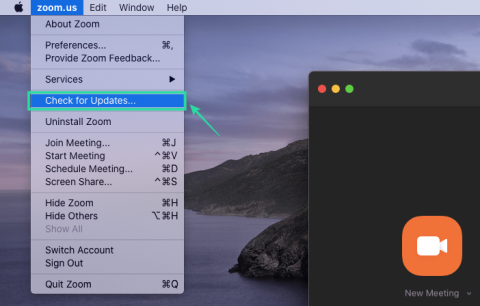
![[업데이트: 11월 8일] Windows 11에서 캡처 도구가 작동하지 않습니까? 이 앱을 열 수 없습니다 오류 또는 바로 가기 문제를 해결하는 방법 [업데이트: 11월 8일] Windows 11에서 캡처 도구가 작동하지 않습니까? 이 앱을 열 수 없습니다 오류 또는 바로 가기 문제를 해결하는 방법](https://cloudo3.com/resources8/images31/image-6552-0105182756436.jpg)









